excel数据如何制作图表
发布时间:2017-03-09 17:12
相关话题
在Excel中,如果你有一张表格,包含了很多相关的数据,想要把他们制作成一张图表该怎么操作呢?下面随小编一起看看吧。
excel数据制作图表的步骤
1、首先,你得打来一张Excel工作表,计算好应该计算的数据,或者是比例啊,或者是及格率啊等等其他的东西,不论怎么样,都要有数据,才能制作出表格。
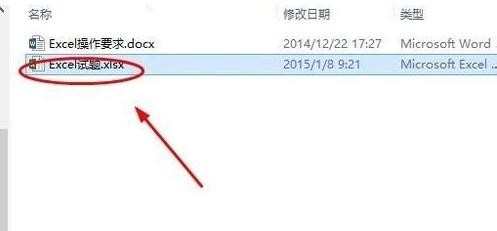
2、利用各种Excel技巧和方法,或者公式函数,计算出你所要计算的数据,再将你的计算出来的数据放在一边,这是、时需要选中该数据以做相应的图表
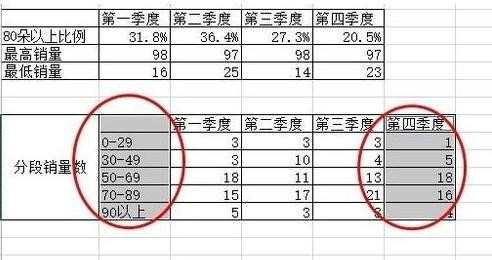
3、然后选中你所计算出来的数据,在最上面的菜单栏里点击插入,再找到‘表格’选项。之后点击那个小三角形,会弹出来更多的图标结构。
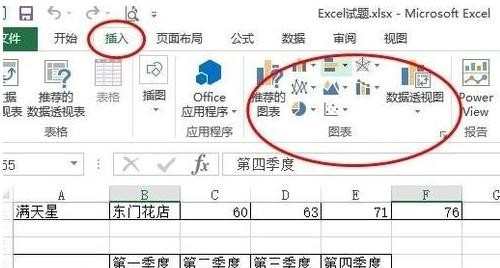
4、接下来,按照你所需要的格式选择你喜欢的或者要求的表格形式,柱状图,三维图,立体图,等等,点击一个选择确定就会完成图标的设置了。
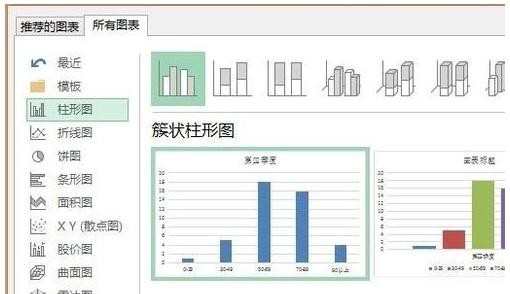
5、之后会在该一页弹出来你所做的那个图标,当然是要把它移走,这时就要点击如图所示的“移动表格”。之后选择你所要移动的位置就行了,如此一来,一张工作表的图表就完成了。

excel数据制作图表的相关文章:
1.关于Excel制作图表并填上数据的方法
2.怎么在excel2013中制作组合图表
3.Excel制作图表教程
4.怎么在excel2013中快速生成图表

excel数据如何制作图表的评论条评论